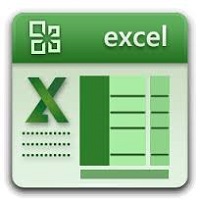Hiện nay, việc trình chiếu các Slide trên máy chiếu khi họp, bảo vệ đề tài, dạy học… khá phổ biến và nhiều người đã áp dụng cho công việc hằng ngày của mình. Tuy nhiên, theo khảo sát thì đa số người sử dụng không thực sự biết cách tạo Slide và trình chiếu một cách chuyên nghiệp. Sau đây là một số chú ý nhỏ mà bạn không nên bỏ qua:
- Không nên đọc slide, vì người nghe có thể tự đọc lấy. Người nghe quan tâm và thích thú với sự hiểu biết của người diễn thuyết về chủ đề hiện tại.

Cách trình chiếu bằng Power point - Không “trốn” sau các slide, mà nên nhìn thẳng vào người nghe. Người nghe muốn nhìn thấy người diễn thuyết như hai người đang nói chuyện với nhau vậy.
- Các phim minh họa là các “slide” sống động nhất.
- Sử dụng một hay hai font cho bài trình chiếu, không dùng quá nhiều font. Sử dụng font chữ rõ ràng và dễ đọc (font Roman và Gothic được đề nghị).
- Font size không nên nhỏ hơn 22 pt. Các tiêu đề có font cỡ 28 pt. Không nên nhập quá nhiều text cho một slide.
- Nên chỉ gạch đầu dòng các ý chính còn lại để có cái mà “thuyết trình”, nên chỉ từ 6-10 dòng trên 1 slide.
- Sử dụng nhiều hình ảnh, biểu đồ, sơ đồ… để minh họa
- Sử dụng chữ hoa cho các keyword muốn nhấn mạnh.
Xem Trang Facebook Trung tâm tin học VT
💡Hãy chia sẽ nội dung cho bạn bè qua Facebook của bạn bằng cách kích vào nút Like bên dưới. [watushare-buttons]